Instagram上的视频通话并不像WhatsApp上那么受欢迎。但是,在需要的时刻,当您需要直接从Instagram拨打某人电话时,如果视频通话不起作用或无法将您与您的朋友联系起来,那么它可能会成为一个问题。您还可以通过其他方式查看,但如果您想在 Instagram 应用程序上解决此视频通话问题,我们随时为您服务。
修复1 –关闭应用程序并重新启动它
如果这是您第一次遇到此问题,终止应用程序并重新启动应该可以解决问题。
步骤 1 –只需关闭Instagram应用程序即可。
步骤 2 –等待几秒钟。然后,在手机上重新启动Instagram应用程序。
滚动几个卷轴,然后尝试从Instagram与某人进行视频通话。
检查这是否有帮助!
修复2 –禁用“数据保存”选项
如果您没有使用Instagram Lite版本,则应用程序中有数据保存功能,可以为您解决问题。
步骤 1 –推出Instagram。
步骤 2 –之后,从扩展坞转到您的个人资料。在那里,在右上角,您会找到“≡”选项。点击那个。
第 3 步 –最后,触摸“设置和隐私”设置以访问它。
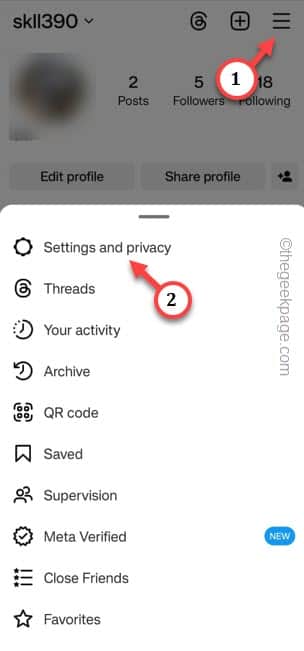
第 4 步 –向下滚动以查找并打开“数据使用和媒体质量”以访问它。
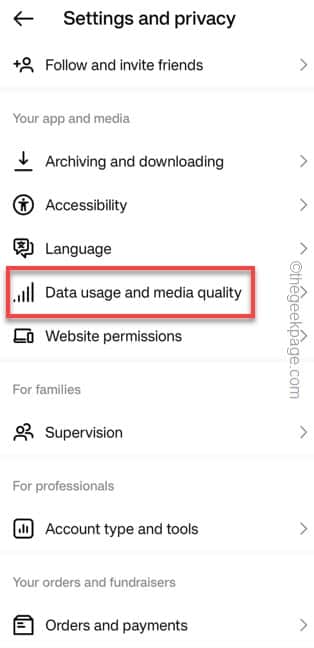
步骤 5 –在“蜂窝数据设置”页面上,将“流量节省程序”消息转到“关闭”模式。

这样,Instagram根本不会影响视频通话。
修复3 –确保允许Instagram相机,麦克风权限
确保允许 Instagram 使用设备摄像头和麦克风进行视频通话。
步骤 1 –快速查找“Instagram”应用程序。
步骤2 –按住该图标以打开上下文菜单。只需点击“(i)”按钮即可探索更多选项。

第 3 步 –在Instagram设置窗口中,打开“权限”选项卡以访问该选项卡。
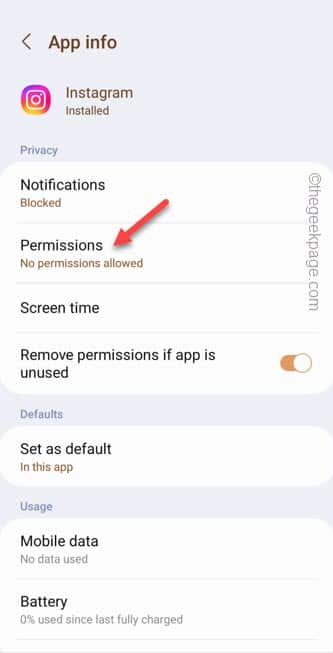
第 4 步 –Instagram需要手机上的各种权限。向下滑动并查找“相机”权限以访问该权限。
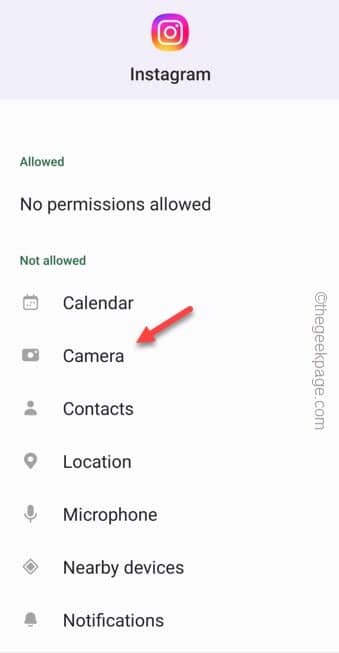
步骤 5 –将设置切换到“允许”。
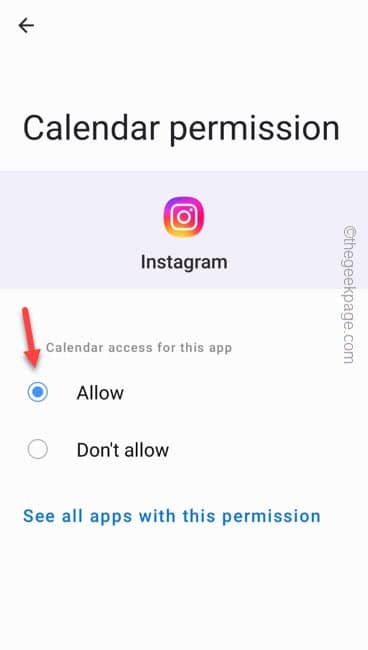
步骤 6 –返回到“权限”主页面。
步骤 7 –点击“麦克风”权限以访问它。
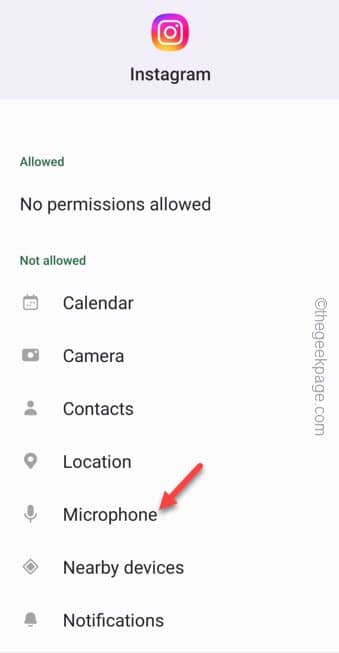
步骤 8 –这一次,将其切换为“仅在使用应用程序时允许”以使用该设置。

在此之后退出设置窗口。
现在,打开Instagram并开始视频通话。测试这是否有效。
修复4 –尝试切换到WIFI
不建议在使用移动数据时进行视频通话。因此,在Instagram上打电话给您的朋友时,请切换到WiFi热点。连接到WIFI并在Instagram上拨打朋友的电话。
你不会再面对这个问题了。
修复5 – 关闭Messenger,WhatsApp或Facebook应用程序
在后台打开Messenger,Facebook或WhatsApp可能会导致Instagram视频通话无法正常工作。因此,请确保关闭所有后台应用程序。关闭Messenger,WhatsApp或Facebook应用程序应该可以帮助您消除这些应用程序访问相机的问题。
修复6 –清除Instagram数据
清除手机上的Instagram数据。
步骤 1 – 转到Instagram应用程序。
步骤 2 –然后,按住应用程序图标并使用“(i)”按钮打开Instagram。

第 3 步 –打开“存储”选项以访问Instagram存储选项。
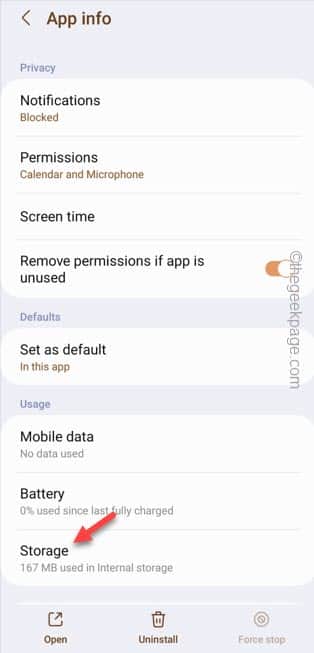
第 4 步 –只需点击“清除缓存”即可清除Instagram缓存。
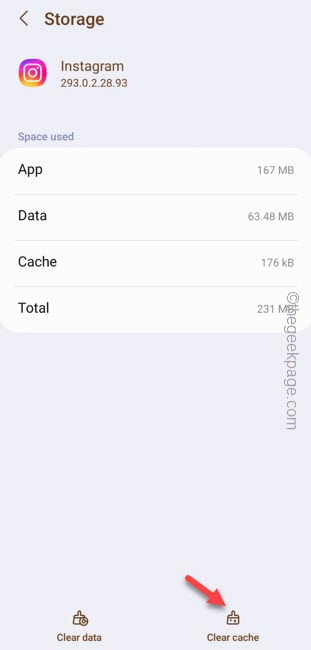
步骤 5 –触摸“清除数据”以清除Instagram。
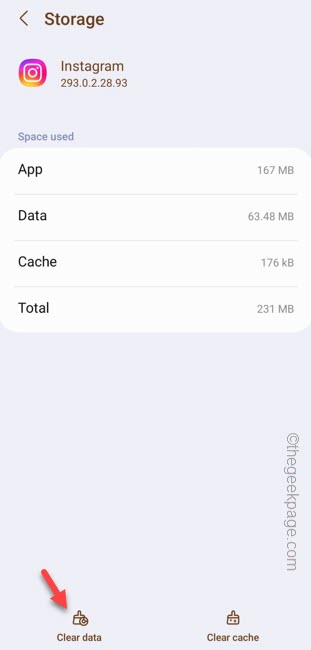
打开Instagram。您可能需要重新登录Instagram帐户。登录后,再次尝试视频通话。
 Win 11系统之家
Win 11系统之家
